
Quando ti imbatti in problemi di unità dati su Windows, la prima cosa che devi fare è eseguire CHKDSK ("check disk"). È uno degli strumenti di diagnostica più utili su Windows e fa parte del sistema operativo stesso, quindi non è necessario installare nulla.
Per farla breve, CHKDSK analizza un volume di unità e verifica che l'integrità del file system non sia stata compromessa e, se rileva errori logici, li risolve. Non sarà in grado di sistemare tutto, ad esempio se il tuo disco rigido sta morendo fisicamente, ma è un buon punto di partenza.
Abbiamo già scritto su come utilizzare CHKDSK bloccato su CHKDSK? Come si usa e risolverlo nel modo giusto bloccato su CHKDSK? Come usarlo e risolverlo nel modo giusto CHKDSK può seriamente sgonfiare il tempo di avvio di Windows. Ancora più importante, indica che qualcosa non è giusto. Ecco cosa fa Check Disk e come puoi usarlo. Leggi di più quindi salta laggiù se vuoi solo iniziare. Questo post riguarda il modo in cui lo strumento CHKDSK in Windows 8 e 10 rappresenta un notevole miglioramento rispetto a ciò che CHKDSK era in Windows 7.
Scansione online
/scan Questa opzione funziona solo su unità NTFS.
Normalmente, quando un'unità viene scansionata e trovata per essere riparata, deve prima essere smontata. Poiché le unità di sistema non possono essere disinstallate mentre il sistema è in esecuzione, ciò significa che è possibile correggerle solo prima dell'avvio. Le unità non di sistema non sono interessate a questo problema.
Con Windows 8, e quindi anche in Windows 10, è stata introdotta una nuova funzionalità chiamata auto-guarigione che ha reso possibile la correzione di alcuni tipi di problemi senza la necessità di disinstallare l'unità. Ecco perché si chiama "scansione online": non coinvolge affatto Internet, ma piuttosto consente al tuo disco di rimanere online mentre viene riparato.
Si noti che molti problemi relativi all'azionamento non possono ancora essere risolti in questo modo, quindi se la scansione online non aiuta affatto, è necessario eseguire immediatamente una scansione offline completa per assicurarsi che CHKDSK copra tutto ciò che può.

/forceofflinefix Questo interruttore deve essere utilizzato contemporaneamente all'interruttore di scansione online. Quando viene utilizzato, ignora tutte le riparazioni online e invece mette in coda tutti gli errori trovati per la riparazione offline.
/perf Questo interruttore deve essere utilizzato contemporaneamente all'interruttore di scansione online. Poiché la scansione online viene eseguita mentre il sistema è in funzione, non esegue la scansione a piena potenza (in modo che il sistema non rallenti fino alla scansione). Utilizzare questa opzione se si desidera una scansione più rapida, ma è possibile che ciò possa influire sulla velocità del sistema.
Spot Fixing
/spotfix Questa opzione funziona solo su unità NTFS.
Windows 8 e Windows 10 hanno entrambi attività di manutenzione a livello di sistema che vengono eseguite in background in vari punti nell'arco della giornata. Quando queste attività incontrano errori o corruzioni, vengono registrate nel sistema in modo che possano essere riparate in un secondo momento.
Lo Spot Fixing, quindi, è un interruttore che esegue CHKDSK in modo che passi solo attraverso questi errori e corruzioni registrati e correggerà immediatamente quelli che è in grado di risolvere. Questo è molto più veloce del normale in quanto non richiede la scansione dell'intera unità.

Catene a grappolo opache gratuite
/freeorphanedchains Questo interruttore funziona solo su unità FAT / FAT32 / exFAT.
Le unità basate su FAT dividono lo spazio in blocchi contigui di archiviazione utilizzati per archiviare i file e ognuno di questi blocchi è denominato cluster . Tutti i cluster sono tracciati con una tabella indice, dando il nome FAT: Tabella allocazione file.
Quando sono necessari più cluster per memorizzare un file, le voci della tabella hanno puntatori che puntano al successivo cluster nella catena .
Ma a volte si verificano errori e queste catene sono rotte. Forse un cluster viene cancellato e contrassegnato come "non utilizzato" ma i suoi cluster successivi vengono persi, portando così a cluster contrassegnati come "usati" ma a cui non è mai possibile accedere. Questi sono chiamati orfani .
Questo switch CHKDSK individua semplicemente tutti i cluster orfani e libera i loro dati.
Mark Drive as Clean
/markclean Questo interruttore funziona solo su unità FAT / FAT32 / exFAT.
A volte il bit sporco di un'unità non viene cancellato, anche se non sono stati rilevati problemi o corruzione. Questo può essere fastidioso, poiché fa sì che CHKDSK venga eseguito ogni volta che si riavvia il sistema. Questo interruttore contrassegnerà manualmente l'unità come pulita.
Integrazione Cortana
"Integrazione" è una parola piuttosto forte da usare per questa caratteristica modesta, ma è quello che è così, corriamoci. Se hai attivato Cortana su Windows 10, puoi ignorare completamente il prompt dei comandi digitando direttamente il comando CHKDSK in Cortana.
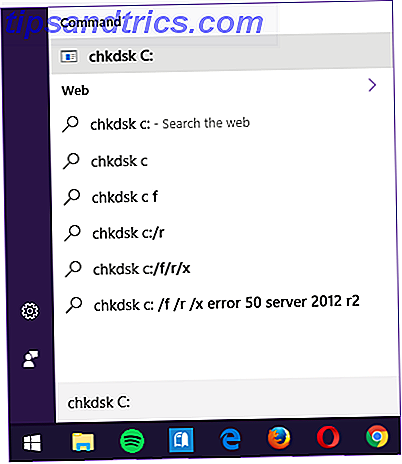
CHKDSK potrebbe non essere sufficiente
Utile come CHKDSK, dovresti sapere che non è perfetto e non è l'unico strumento su cui dovresti fare affidamento. Scopri la nostra completa esplorazione della corretta manutenzione in Windows 10 Windows 10 Manutenzione: cosa è cambiato e cosa è necessario considerare Manutenzione di Windows 10: cosa è cambiato e cosa è necessario prendere in considerazione In Windows 10, Microsoft ha seriamente rivisto le funzionalità di manutenzione. Soprattutto Windows Update sta causando un certo mal di testa. Ti forniamo una panoramica delle nuove impostazioni e ti mostriamo quali strumenti di terze parti hai ancora bisogno. Leggi di più in modo che tu sappia cosa fare quando qualcosa va storto sul tuo sistema.
Se l'unità è corrotta o danneggiata in modo irreparabile, si noti che è ancora possibile recuperare i dati sull'unità. Che cos'è il recupero dati e come funziona? Che cos'è il recupero dei dati e come funziona? Se hai mai riscontrato una perdita importante di dati, probabilmente ti sei chiesto il recupero dei dati: come funziona? Leggi di più . Se ti trovi in tale posizione, dai un'occhiata a questi strumenti gratuiti per il recupero dei dati I migliori strumenti gratuiti per il recupero dei dati per Windows I migliori strumenti gratuiti per il recupero dei dati per Windows La perdita dei dati può colpire in qualsiasi momento. Evidenzeremo i migliori strumenti gratuiti per il recupero dei dati per Windows per ripristinare i tuoi preziosi file. Leggi di più . Non sottovalutare l'importanza dei backup dei dati 5 fatti di backup di base Ogni utente di Windows dovrebbe sapere 5 fatti di backup di base che ogni utente di Windows dovrebbe sapere Non ci stanchiamo mai di ricordarti di fare backup e di proteggere i tuoi dati. Se ti stai chiedendo cosa, con quale frequenza e dove eseguire il backup dei file, abbiamo risposte dirette. Leggi di più !
E se il tuo disco è morto, non c'è molto che puoi fare se non sostituirlo. Per le unità destinate alla conservazione a lungo termine, si consiglia di acquistare un'unità disco fisso 7 Cose da tenere in considerazione prima di acquistare un disco rigido 7 Cose da tenere in considerazione prima di acquistare un disco rigido Acquistare un disco rigido? Non è così difficile se conosci qualche consiglio di base. Abbiamo assemblato le funzionalità più importanti di un moderno disco di archiviazione e ciò che dovresti acquistare. Leggi di più . Per le unità destinate all'esecuzione di un sistema operativo, è consigliabile acquistare un'unità a stato solido 5 Cose da tenere in considerazione quando si acquista un SSD 5 Cose da tenere in considerazione quando si acquista un SSD Il mondo dell'home computing si sta spostando verso unità a stato solido per l'archiviazione. Dovresti comprarne uno? Leggi di più .
Quanto spesso esegui CHKDSK? Qual è la tua peggiore storia di disastri legati all'azionamento? Hai qualche consiglio su CHKDSK per noi? Condividi con noi nei commenti!
Crediti immagine: immagina fotografo / Shutterstock

![Cos'è una vulnerabilità di Zero Day? [MakeUseOf Explains]](https://www.tipsandtrics.com/img/internet/472/what-is-zero-day-vulnerability.jpg)

